การใช้งานที่มีประโยชน์อย่างหนึ่งของ Google เอกสาร API คือการผสานข้อมูลจากแหล่งข้อมูลตั้งแต่ 1 แห่งขึ้นไปลงในเอกสาร
หน้านี้จะสรุปวิธีนำข้อมูลจากแหล่งภายนอกและแทรกลงในเอกสารเทมเพลตที่มีอยู่
เทมเพลตคือเอกสารประเภทพิเศษที่มีข้อความคงที่ที่เหมือนกันสำหรับเอกสารทั้งหมดที่สร้างขึ้นจากเทมเพลต ตลอดจนตัวยึดตำแหน่งที่กำหนดซึ่งสามารถวางข้อความแบบไดนามิกอื่นๆ ได้ ตัวอย่างเช่น เทมเพลตสัญญาอาจมีเนื้อหาตายตัว รวมถึงสปอตชื่อ ที่อยู่ และรายละเอียดอื่นๆ ของผู้รับ จากนั้นแอปจะสามารถรวมข้อมูลเฉพาะของลูกค้าเข้ากับเทมเพลต เพื่อสร้างเอกสารที่เสร็จสมบูรณ์
มีเหตุผลหลายประการที่ทำให้วิธีการนี้มีประโยชน์ ได้แก่
นักออกแบบสามารถปรับแต่งการออกแบบเอกสารโดยใช้เครื่องมือแก้ไข Google เอกสารได้อย่างง่ายดาย ซึ่งทำได้ง่ายกว่าการปรับแต่งพารามิเตอร์ในแอป เพื่อตั้งค่าเลย์เอาต์ที่แสดงผล
การแยกเนื้อหาออกจากงานนำเสนอเป็นหลักการออกแบบ ที่รู้จักกันดีและมีประโยชน์หลายประการ
สูตรอาหารง่ายๆ
ตัวอย่างวิธีใช้ Docs API เพื่อรวมข้อมูลลงในเอกสารมีดังนี้
สร้างเอกสารโดยใช้เนื้อหาตัวยึดตำแหน่งเพื่อช่วยออกแบบและรูปแบบ การจัดรูปแบบข้อความใดๆ ที่คุณต้องการแทนที่จะยังคงอยู่
สำหรับองค์ประกอบแต่ละรายการที่คุณจะแทรก ให้แทนที่เนื้อหาของตัวยึดตำแหน่งด้วยแท็ก อย่าลืมใช้สตริงที่ไม่น่าจะเกิดขึ้นตามปกติ เช่น
{{account-holder-name}}อาจเป็นแท็กที่ดีใช้ Google Drive API เพื่อทำสำเนาเอกสารในโค้ดของคุณ
ในโค้ด ให้ใช้เมธอด
batchUpdate()ของ Docs API กับชื่อเอกสารและใส่ReplaceAllTextRequest
รหัสเอกสารจะอ้างอิงเอกสารและดึงมาจาก URL ได้
https://docs.google.com/document/d/documentId/edit
ตัวอย่าง
ลองพิจารณาตัวอย่างต่อไปนี้ ซึ่งจะแทนที่ 2 ช่องในเทมเพลตด้วยค่าจริงเพื่อสร้างเอกสารที่เสร็จสมบูรณ์
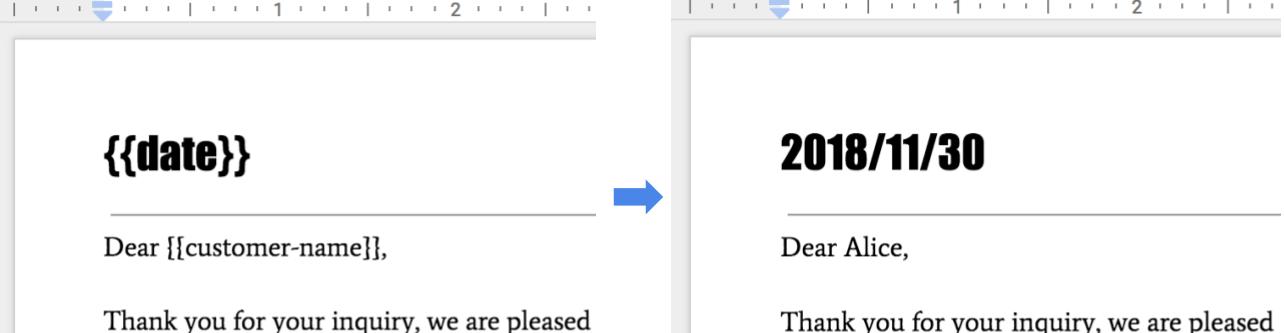
ในการรวมนี้ คุณสามารถใช้โค้ดด้านล่าง
Java
String customerName = "Alice";
DateTimeFormatter formatter = DateTimeFormatter.ofPattern("yyyy/MM/dd");
String date = formatter.format(LocalDate.now());
List<Request> requests = new ArrayList<>();
requests.add(new Request()
.setReplaceAllText(new ReplaceAllTextRequest()
.setContainsText(new SubstringMatchCriteria()
.setText("{{customer-name}}")
.setMatchCase(true))
.setReplaceText(customerName)));
requests.add(new Request()
.setReplaceAllText(new ReplaceAllTextRequest()
.setContainsText(new SubstringMatchCriteria()
.setText("{{date}}")
.setMatchCase(true))
.setReplaceText(date)));
BatchUpdateDocumentRequest body = new BatchUpdateDocumentRequest();
service.documents().batchUpdate(documentId, body.setRequests(requests)).execute();
Node.js
let customerName = 'Alice';
let date = yyyymmdd()
let requests = [
{
replaceAllText: {
containsText: {
text: '{{customer-name}}',
matchCase: true,
},
replaceText: customerName,
},
},
{
replaceAllText: {
containsText: {
text: '{{date}}',
matchCase: true,
},
replaceText: date,
},
},
];
google.options({auth: auth});
google
.discoverAPI(
'https://docs.googleapis.com/$discovery/rest?version=v1&key={YOUR_API_KEY}')
.then(function(docs) {
docs.documents.batchUpdate(
{
documentId: '1yBx6HSnu_gbV2sk1nChJOFo_g3AizBhr-PpkyKAwcTg',
resource: {
requests,
},
},
(err, {data}) => {
if (err) return console.log('The API returned an error: ' + err);
console.log(data);
});
});
Python
customer_name = 'Alice'
date = datetime.datetime.now().strftime("%y/%m/%d")
requests = [
{
'replaceAllText': {
'containsText': {
'text': '{{customer-name}}',
'matchCase': 'true'
},
'replaceText': customer_name,
}}, {
'replaceAllText': {
'containsText': {
'text': '{{date}}',
'matchCase': 'true'
},
'replaceText': str(date),
}
}
]
result = service.documents().batchUpdate(
documentId=document_id, body={'requests': requests}).execute()
จัดการเทมเพลต
สำหรับเอกสารเทมเพลตที่แอปพลิเคชันกำหนดและเป็นเจ้าของ ให้สร้างเทมเพลตโดยใช้บัญชีเฉพาะสำหรับแอปพลิเคชัน บัญชีบริการ เป็นทางเลือกที่ดีและควรหลีกเลี่ยงปัญหาที่ยุ่งยากกับนโยบาย Google Workspace ที่จำกัดการแชร์
เมื่อสร้างอินสแตนซ์ของเอกสารจากเทมเพลต โปรดใช้ข้อมูลเข้าสู่ระบบของผู้ใช้ปลายทางเสมอ ซึ่งจะช่วยให้ผู้ใช้ควบคุมเอกสารผลลัพธ์ได้อย่างเต็มที่และป้องกันปัญหาการปรับขนาดที่เกี่ยวข้องกับขีดจำกัดต่อผู้ใช้ในไดรฟ์
หากต้องการสร้างเทมเพลตโดยใช้บัญชีบริการ ให้ทำตามขั้นตอนต่อไปนี้ด้วยข้อมูลเข้าสู่ระบบของแอปพลิเคชัน
- สร้างเอกสารโดยใช้ documents.create ใน Docs API
- อัปเดตสิทธิ์เพื่ออนุญาตให้ผู้รับเอกสารอ่านเอกสารได้โดยใช้ permissions.create ใน API ไดรฟ์
- อัปเดตสิทธิ์เพื่ออนุญาตให้ผู้เขียนเทมเพลตเขียนลงในไฟล์ได้โดยใช้ permissions.create ใน Drive API
- แก้ไขเทมเพลตตามต้องการ
หากต้องการสร้างอินสแตนซ์ของเอกสาร ให้ทำตามขั้นตอนต่อไปนี้ด้วยข้อมูลเข้าสู่ระบบของผู้ใช้
- สร้างสำเนาของเทมเพลตโดยใช้ files.copy ใน Drive API
- แทนที่ค่าโดยใช้ documents.batchUpdate ใน Docs API

